Μετατρέψτε το DVD σε M4V με το Tipard DVD Ripper για Mac

DVD Ripper για Mac είναι το καλύτερο εργαλείο Mac DVD Ripping για εσάς όταν θέλετε να μετατρέψετε δίσκο DVD ή ταινίες σε βίντεο M4V για το QuickTime Player ή άλλα μέσα αναπαραγωγής πολυμέσων. Πρώτον, απλά κατεβάστε το καλύτερο εργαλείο Mac DVD στον υπολογιστή σας Mad. Εγκαταστήστε το πρόγραμμα και ξεκινήστε το.
Πώς να χρησιμοποιήσετε το Tipard DVD Ripper για Mac
Φόρτωση αρχείου DVD
Τοποθετήστε οποιοδήποτε δίσκο DVD ή φάκελο που θέλετε να μετατρέψετε κάνοντας κλικ στο "Load DVD Rom" / "Load DVD Folder" / "Load IFO Files" κάτω από το αναπτυσσόμενο μενού "File" ή απλά κάντε κλικ στο κουμπί "DVD Plus" στην κύρια διασύνδεση.

Βελτιστοποιήστε το αρχείο προέλευσης
Με το Effect, Trim, Crop και Watermark τέσσερις λειτουργίες επεξεργασίας βίντεο, μπορείτε εύκολα να επεξεργαστείτε οποιοδήποτε αρχείο DVD για να δημιουργήσετε εξατομικευμένο βίντεο.
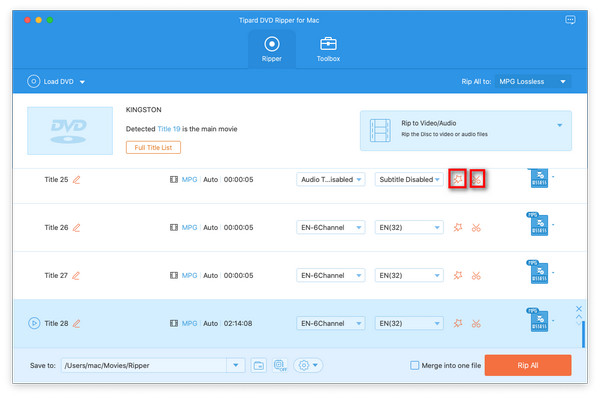
Επιλέξτε μορφή εξόδου M4V
Με βάση τις μορφές που υποστηρίζονται από τις φορητές συσκευές σας, μπορείτε να επιλέξετε τη μορφή εξόδου για την ταινία από τη στήλη "Προφίλ" και να ορίσετε τον φάκελο προορισμού. Επιτρέπεται επίσης να επιλέξετε το προτιμώμενο κομμάτι ήχου και υπότιτλους για το βίντεό σας.
Λεπτομερείς ρυθμίσεις βίντεο και ήχου παρέχονται από αυτό το Mac DVD Ripper που μπορείτε να ρυθμίσετε, όπως Video Encoder, Frame Rate, Ανάλυση, Bitrate και Κωδικοποιητής Ήχου, Κανάλια, Ρυθμός Bit, Δειγματοληψία κλπ. Επιπλέον, μπορείτε να εισάγετε τις δικές σας παραμέτρους και επιλέξτε το προτιμώμενο Aspect Ratio. Το καλά προσαρμοσμένο προφίλ μπορεί να αποθηκευτεί ως "User-Defined" για τη μετέπειτα χρήση.

Ξεκινήστε τη μετατροπή
Κάντε κλικ στο κουμπί "Μετατροπή" για να ξεκινήσετε τη μετατροπή του DVD σε M4V.








